随着时间的推移,电脑系统会变得越来越慢,出现各种问题。这时,重装操作系统是解决问题的常见方法之一。本文将介绍如何在戴尔台式机上重装Win7系统,并提供了详细的步骤,以帮助您轻松完成。
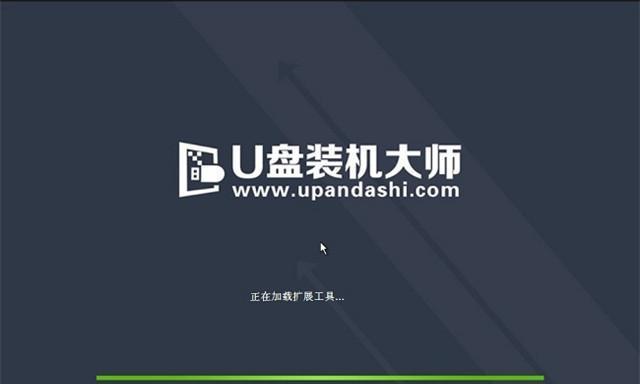
备份重要数据
在开始重装系统之前,首先应该备份您电脑上的重要数据。这些数据包括文档、照片、音乐和视频等个人文件。可以使用外部存储设备或云存储来备份数据,以免丢失。
准备安装介质
在重装系统之前,您需要准备好Win7安装光盘或USB安装驱动器。如果您没有安装光盘,可以通过官方渠道下载Win7的ISO文件,并将其制作成启动USB。
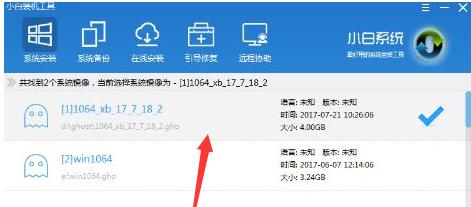
进入BIOS设置
重启电脑后,在开机画面上按下指定的按键(通常是DEL或F2)进入BIOS设置界面。在BIOS设置中,找到“启动顺序”选项,并将光盘驱动器或USB设备设置为首选启动项。
启动系统安装程序
重启电脑后,系统将从安装光盘或USB设备启动。等待片刻,直到出现系统安装界面。
选择安装类型
在系统安装界面上,选择“自定义(高级)”安装类型。这样可以让您决定要安装的操作系统版本和其他选项。

分区硬盘
如果您希望重新分区硬盘,可以在此步骤中执行。请注意,重新分区会删除硬盘上的所有数据,请确保提前备份。
开始安装
在选择安装类型和分区硬盘之后,单击“下一步”按钮开始安装系统。系统安装过程可能需要一些时间,请耐心等待。
输入产品密钥
在安装过程中,您需要输入Win7的产品密钥。这是您在购买系统时获得的一串数字和字母的组合。输入完毕后,点击“下一步”。
选择时区和语言
在安装过程中,您需要选择正确的时区和语言设置。确保选择适合您的地理位置和使用习惯的选项。
设置用户名和密码
在安装过程中,您需要设置一个用户名和密码,用于登录系统。请记住这些信息,以便日后使用。
安装驱动程序
系统安装完成后,您的电脑可能无法正常工作,因为缺少驱动程序。您可以从戴尔官方网站上下载并安装适合您型号的驱动程序。
更新系统补丁
安装完驱动程序后,您还需要通过WindowsUpdate来下载和安装系统的补丁程序。这些补丁可以提供更好的安全性和稳定性。
安装常用软件
随着系统的重装,您可能需要重新安装一些常用的软件,例如浏览器、办公软件和媒体播放器等。
恢复个人数据
在重新安装系统后,您可以将之前备份的个人数据恢复到计算机中。确保将其放回正确的文件夹,并检查是否恢复完整。
通过本文提供的简易教程,您可以轻松重装Win7系统,使戴尔台式机恢复到原有的状态。记得备份数据、准备安装介质、设置BIOS、分区硬盘、输入产品密钥等步骤都是关键。重装系统后,及时安装驱动程序、更新系统补丁和恢复个人数据,以确保系统正常运行。希望本文对您有所帮助!
























